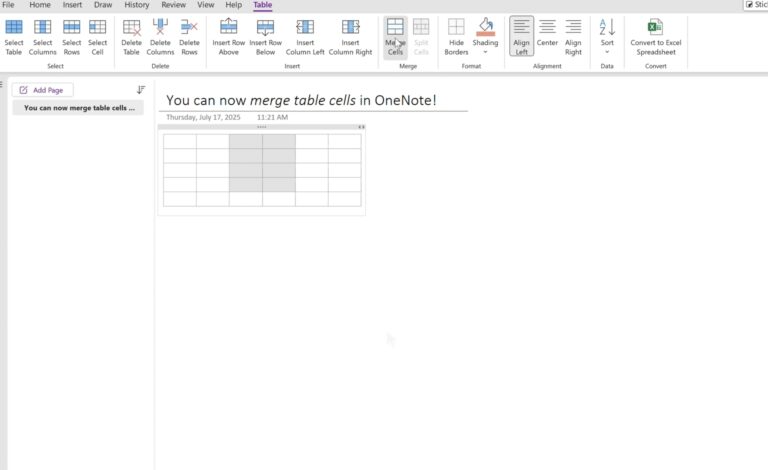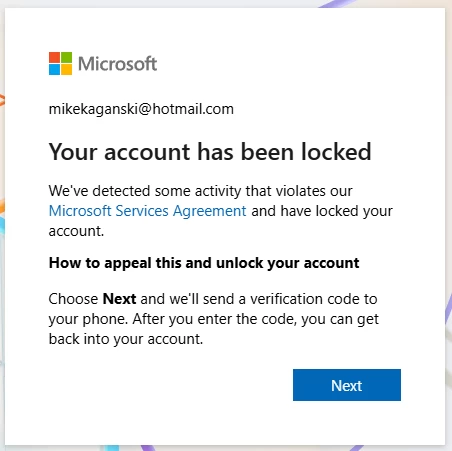Huawei masih menjadi salah satu brand yang saya suka apalagi jika berkaitan dengan masalah Tablet, sebelumnya saya adalah pengguna Huawei Matepad 10.4 (2020) yang cukup lama saya pakai, ukuran, performa dan dukungan softwarenya dapat dibilang sangat baik, namun untuk berbagai kepentingan, ukuran layarnya terasa kurang hingga akhirnya saya upgrade ke Huawei Matepad 11.5.
Nah ada satu hal yang saya suka dari Huawei Matepad 11.5 ini selain memiliki aplikasi WPS Office PC Level, yaitu mouse pointer bisa kita ubah bukan menjadi bentuk dot melainkan bentuk mouse pointer pada umumnya seperti yang ada di PC. Jadi pengalaman penggunaan dengan mouse rasanya makin asik karena tampilannya yang benar benar seperti PC loh.
Lalu bagaimana cara mengubah tampilan Mouse Pointer tersebut? berikut WinPoin rangkum langkah singkat mengenai Cara Mengatur Tampilan Mouse Pointer di Huawei Matepad 11.5
Langkah 1. Pertama pastikan kamu sudah menghubungkan mouse yang kamu punya dengan Huawei Matepad 11.5
Langkah 2. Selanjutnya silahkan kamu masuk ke Settings > Accessibility features > Mouse.
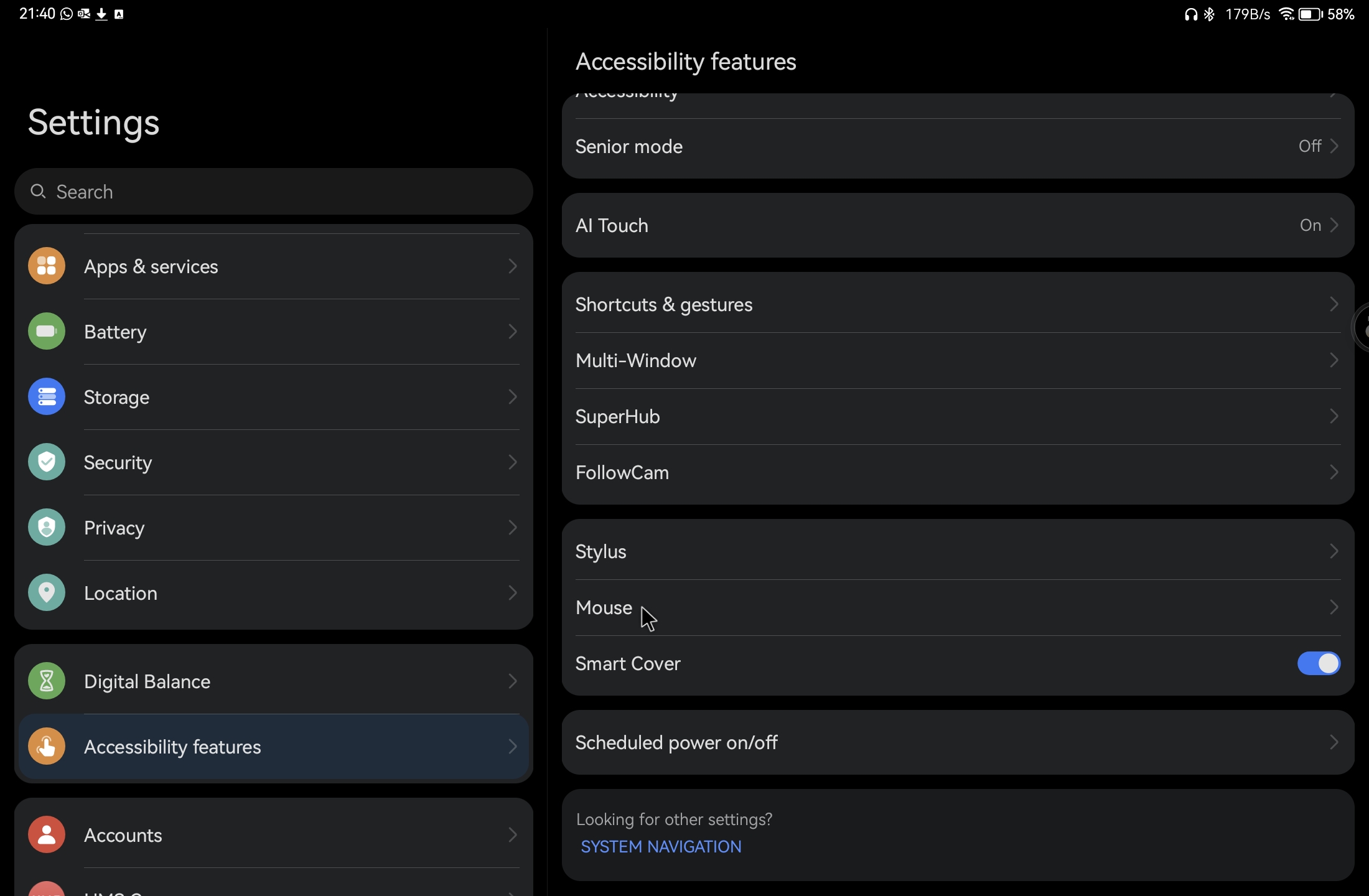
Langkah 3. Selanjutnya silahkan pilih opsi Arrow agar tampilan Mouse Pointer mirip dengan yang ada di PC.
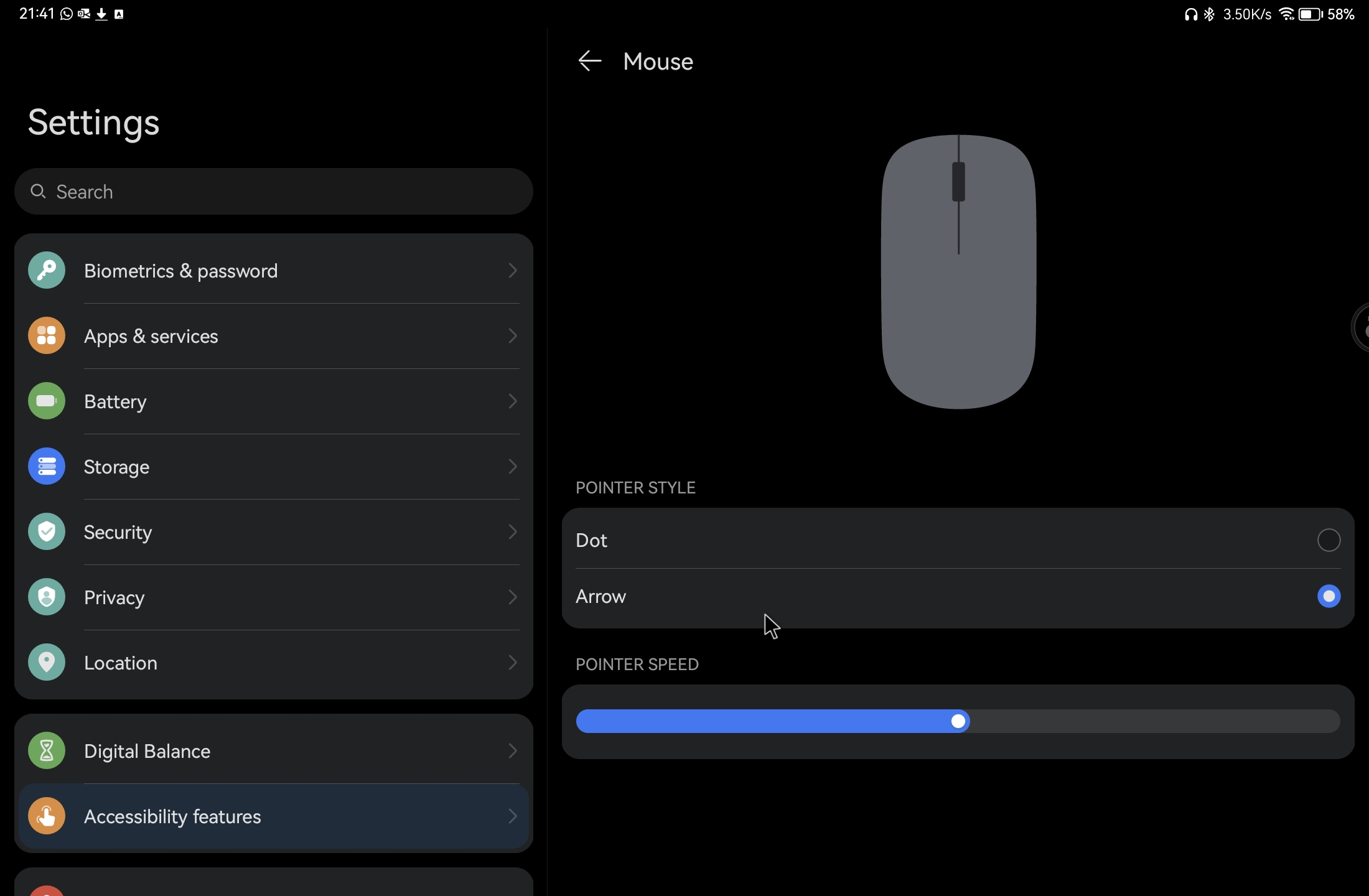
Selesai, pada halaman tersebut kita juga bisa mengatur pointer speed atau mengubah kembail pointer style menjadi dot default ala Android.
Untuk penggunaan mouse, saya rasa opsi Arrow lebih cocok karena memang lebih mudah menujukan pointer dan rasanya memang lebih familiar daripada tampilan Dot. Apalagi jika kamu adalah pengguna Huawei Matepad 11.5 juga nih, ketika bekerja dengan WPS Office, rasanya makin asik seperti bekerja di PC saja.
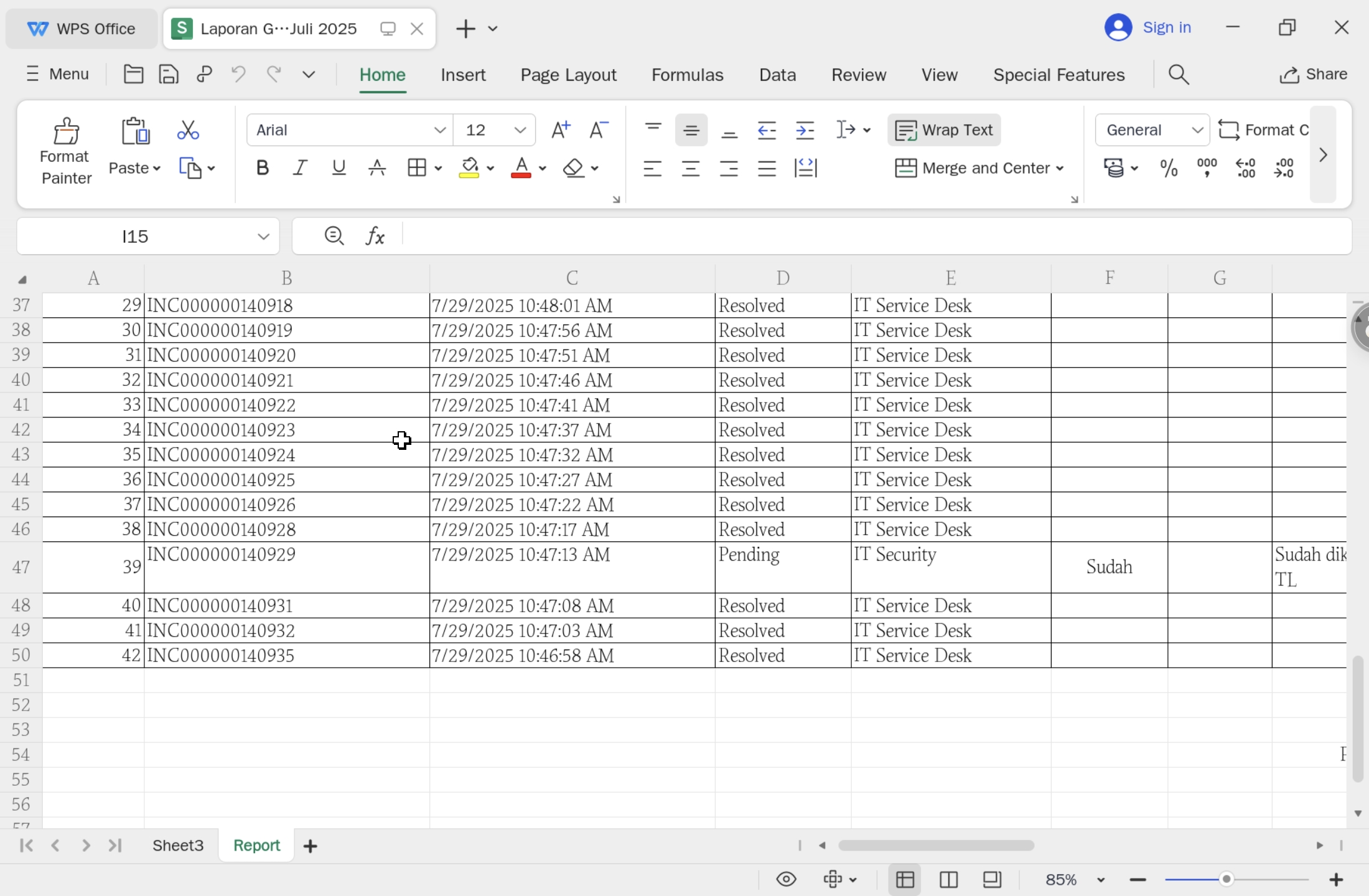
Sekian tutorial kali ini, meskipun ini hanya artikel tutorial sisipan saja, jika kamu ingin artikel terkait Huawei Matepad 11.5 lebih banyak, komen dibawah guys.
Catatan Penulis : WinPoin sepenuhnya bergantung pada iklan untuk tetap hidup dan menyajikan konten teknologi berkualitas secara gratis — jadi jika kamu menikmati artikel dan panduan di situs ini, mohon whitelist halaman ini di AdBlock kamu sebagai bentuk dukungan agar kami bisa terus berkembang dan berbagi insight untuk pengguna Indonesia. Kamu juga bisa mendukung kami secara langsung melalui dukungan di Saweria. Terima kasih.